شاید تا به حال برای شما اتفاق افتاده باشد که خواسته باشید نوشته هایی که قبلاً در حالت پیش نویس ذخیره کرده بودید را به صورت زمان بندی شده و یکجا منتشر کنید. سناریو به این صورت است؛ فرض میکنیم ۱۰۰ تا نوشته را شما به صورت پیش نویس ذخیره کرده باشید. حالا قصد داریم، در طی مدت زمان ۴ روز تمام این نوشتهها را با فاصلۀ زمانی خاصی به صورت تصادفی یا منظم منتشر کنیم. برای این کار ما از افزونهای به نام Drafts Scheduler استفاده میکنیم. افزونهای که با کم حجم و ساده بودنش کارایی بسیار زیادی دارد.
اولین کاری که باید انجام دهید، این است که افزونۀ Drafts Scheduler را به یکی از روشهایی که تا به الان در سایت وبنولوژی گفته شد نصب کنید. آسانترین راه، این است که در صفحۀ افزودن افزونهها نام این افزونه را وارد کرده و روی نصب کلیک کنید.
به محض فعال کردن افزونه از قسمت پیشخوان وردپرس، بخشی به نام Drafts Scheduler در قسمت نوشتههای نوار کناری وردپرس ظاهر میشود.
حالا باید تنظیمات مرتبط با نحوۀ انتشار نوشتههای پیش نویس سایت را تعیین کنید و سپس روی Schedule Drafts برای انتشار تودهای نوشتهها کلیک کنید.
اول باید کار را با post type to schedule شروع کنید. شما کار انتشار را یا میتوانید برای پستها (نوشتهها) انجام دهید و یا برای صفحهها (page). پس از فهرست کشویی یک مورد را انتخاب کنید.
حالا به سراغ تقویم میرویم و زمان شروع انتشار نوشتهها را تعیین کنید. این تقویم به میلادی است. برای شروع انتشار از همین امروز، کافی است روی عدد با زمینۀ سفید کلیک کنید. یعنی تاریخ امروز.
مورد بعدی نحوۀ انتشار است که به سه طریق میتوانید این کار را انجام دهید. روش اول با استفاده از Posting order یا همان ترتیب انتشار نوشتههای پیش نویس است. اگر گزینۀ اول را انتخاب کنید (Randomly grab….) نوشتهها جدای از تاریخشان به صورت تصادفی منتشر میشود. اما اگر گزینۀ دوم را برگزینید (Sequentially schedule drafts…)، نوشتهها به ترتیب تاریخ، از قدیم به جدید منتشر خواهند شد.
فاصلۀ زمانی انتشار نوشتهها یا Post interval را از طریق جعبههای ساعت و دقیقه (hrs و mins) میتوانید تنظیم کنید. مثلاً برای انتشار نوشتهها در فاصلۀ زمانی هر دو ساعت، عدد ۲ را در جعبۀ hrs وارد کنید.
و در روش سوم (Post Randomly) شما حداکثر تعداد مطالب منتشر شده در روز را مشخص میکنید و بقیۀ کارها را خود افزونه انجام خواهد داد. پس اگر میخواهید از این روش استفاده کنید، Post Randomly را انتخاب کرده و حداکثر پست در روز، هفته یا ماه را وارد نمایید.
پس از تنظیم موارد گفته شده، حالا وقت آن است که روی دکمۀ آبی رنگ Schedule Drafts کلیک کنید تا انتشار خودکار و دستهای نوشتههای پیش نویس وردپرس شروع شود. البته باید بدانید که شما باید از قبل نوشتۀ پیش نویس در سایت خود داشته باشید.
پس از کلیک روی دکمۀ Schedule Drafts، این دکمه به Undo schedule تبدیل میشود که برای لغو عملیات انتشار دیگر نوشتهها میتوانید روی آن کلیک نمایید.
باین ود انتشار دسته ای نوشته های زمان بندی شده وردپرس که با استفاده از افزونۀ Drafts Scheduler انجام میشد و سعی شد آموزش آن را هم خدمت شما تقدیم کنم.

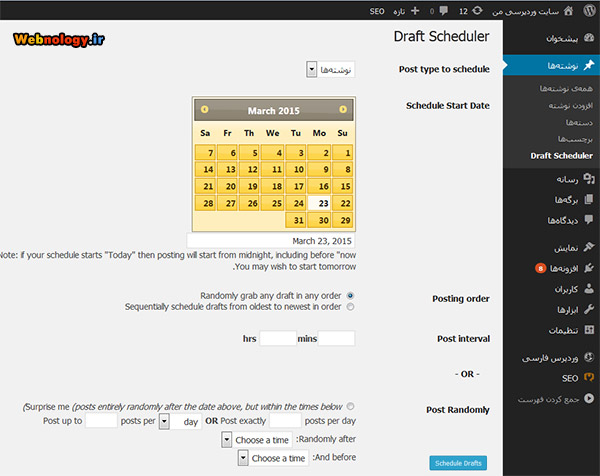



۰ دیدگاه